虚拟机是通过软件来运行一个或者多个完整的系统,其实虚拟机可以在电脑上同时安装、运行多个操作系统,而且应用效果比双系统好。今天小编就和大家说说win7虚拟机安装系统教程,希望可以帮助到各位网友解决问题!
工具/原料:
系统版本:windows 10
品牌型号: 联想Y50p-70-ISE
软件版本:vmware虚拟机
方法/步骤:
1、下载win7镜像。
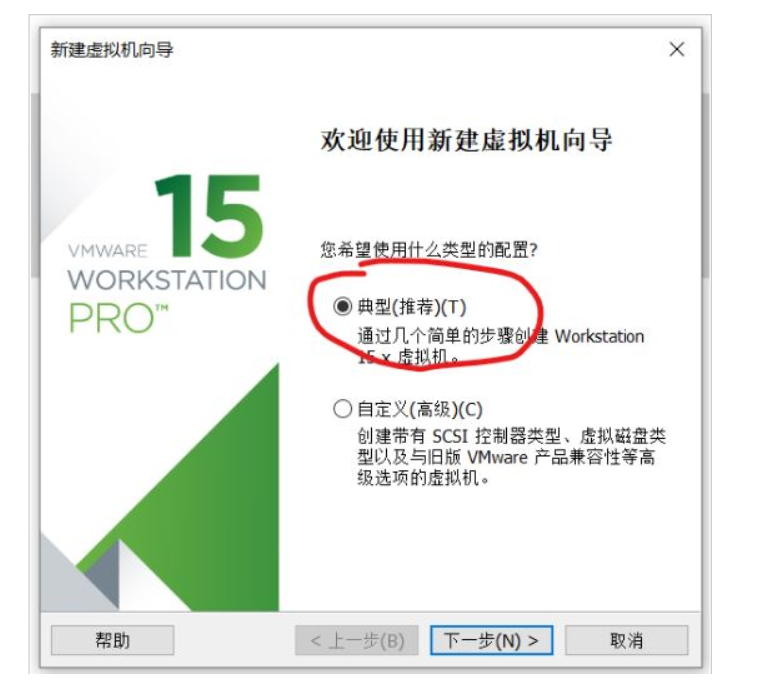
2、下载并运行vmware虚拟机,一次点击文件→新建虚拟机→典型→下一步。

3、浏览找到下载好镜像后,点击下一步。

4、直接点击下一步。

5、选择win7虚拟机安装的目录。

6、设置配置win7磁盘的大小,可以参考选择选择60g。

7、点击完成,等待完成即可。

8、磁盘创建完成后,等待自动启动虚拟机。
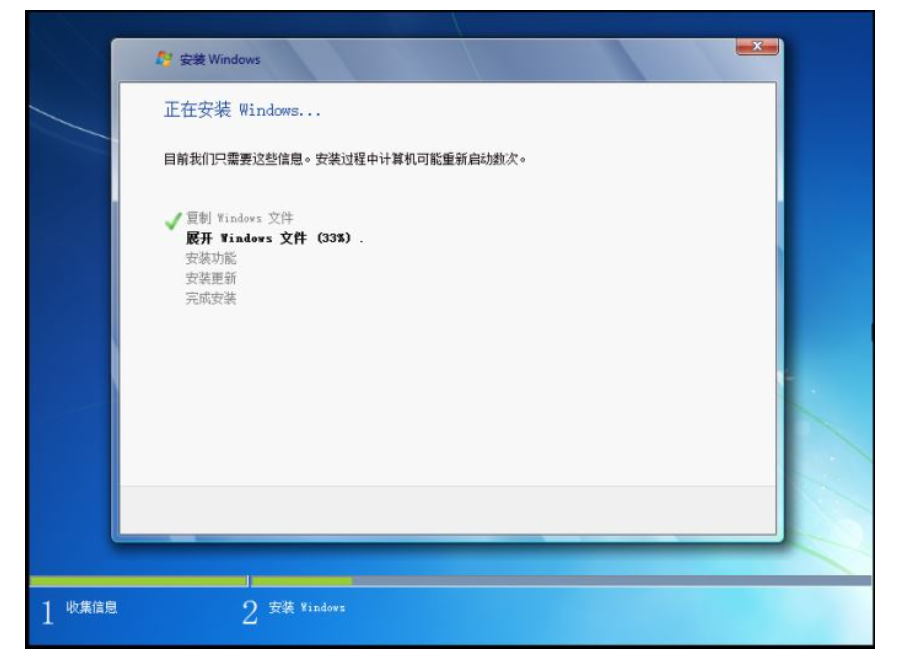
9、输入密码登陆即可。
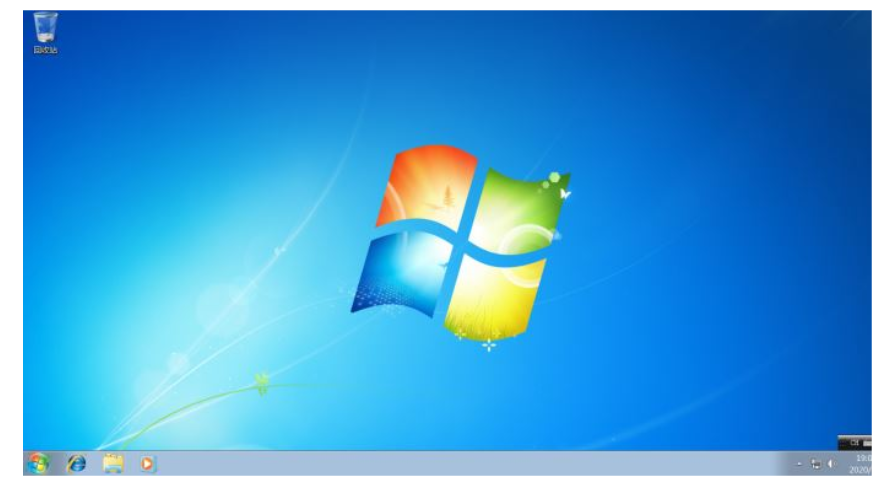
总结:
1、下载win7镜像。
2、下载并运行VM,一次点击文件→新建虚拟机→典型→下一步。
3、浏览找到下载好镜像后,点击下一步。
4、直接点击下一步。
5、选择win7虚拟机安装的目录。
6、设置配置win7磁盘的大小,可以参考选择选择60g。
7、点击完成,等待完成即可。
8、磁盘创建完成后,等待自动启动虚拟机。
9、输入密码登陆即可。